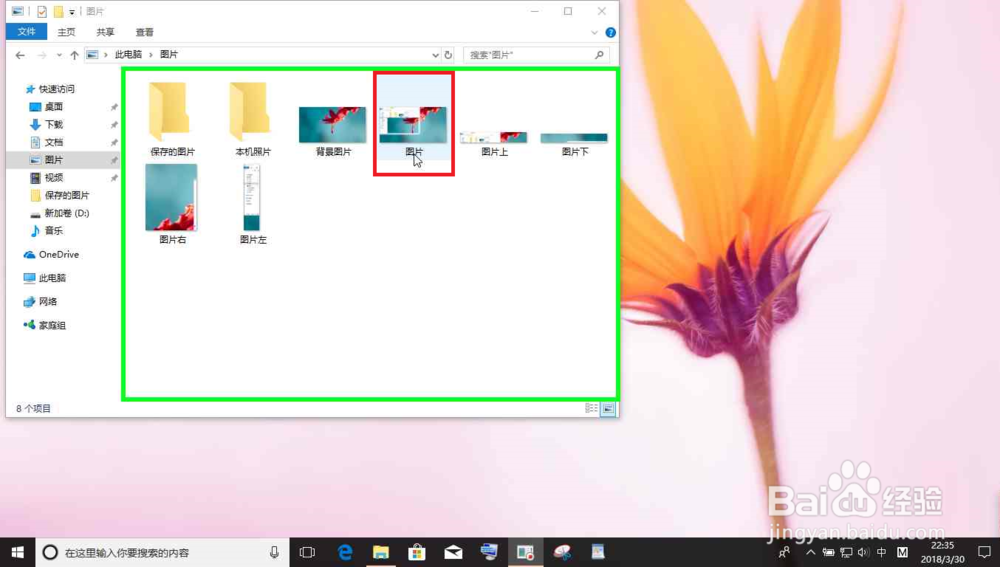电脑画图怎样绘制一张透明效果的图片
1、首先,需要准备一张图片和一张背景图片。
用户在"名称 (编辑)"上右键单击(在"图片"中)。
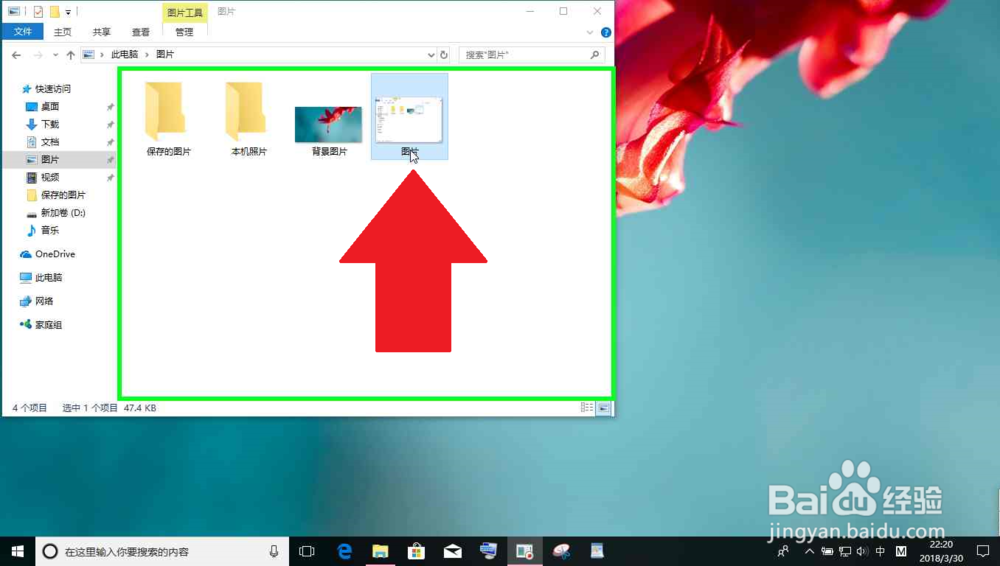
2、用户在"编辑(E) (菜单项目)"上左键单击。

3、用户在"粘贴 (拆分按钮)"上左键单击(在"图片 - 画图"中)。
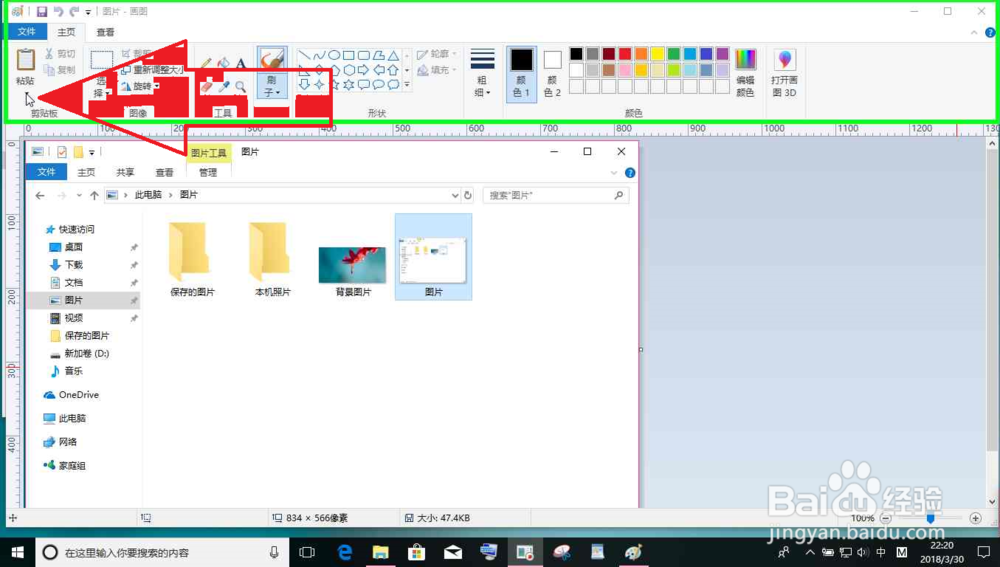
4、用户在"粘贴 (拆分按钮)"上左键单击(在"图片 - 画图"中)。
按钮没反应,多点击了一次。
5、用户在"粘贴来源 (菜单项目)"上左键单击。

6、用户在"图片 - 画图 (窗口)"上左键单击(在"图片 - 画图"中)。有时,画图没有反应,多点击了一次。

7、用户在"背景图片 (列表项目)"上左键单击(在"粘贴来源"中)。

8、用户在"打开(O) (按钮)"上左键单击(在"粘贴来源"中)。

9、用户在"- (按钮)"上左键单击(在"图片 - 画图"中)。

10、用户在"+ (按钮)"上左键单击(在"图片 - 画图"中)。
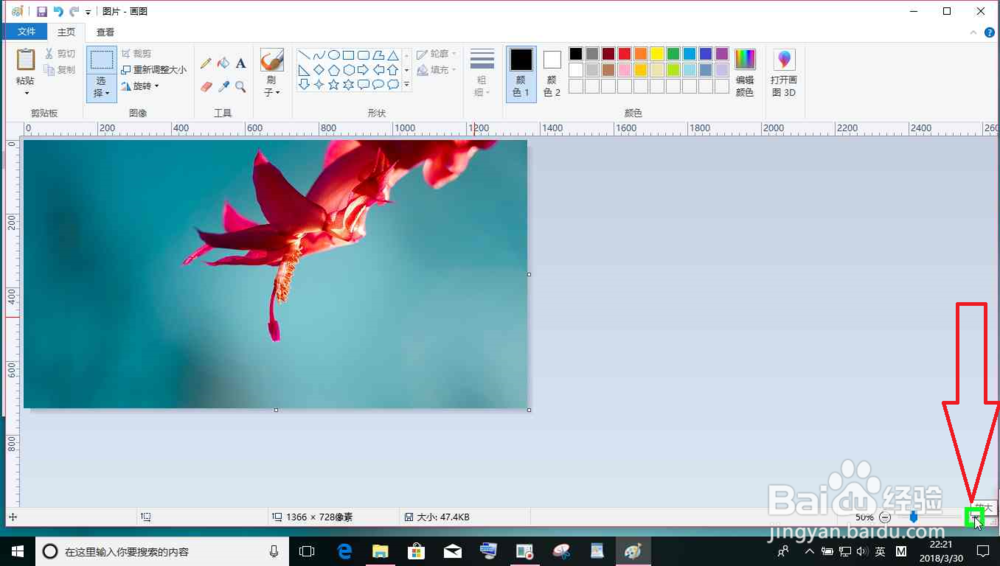
11、用户在"粘贴 (拆分按钮)"上左键单击(在"图片 - 画图"中)。

12、用户在"粘贴来源 (菜单项目)"上左键单击。

13、用户在"图片 - 画图 (窗口)"上左键单击(在"图片 - 画图"中)。
有时,画图没有反应,需要点击一下。
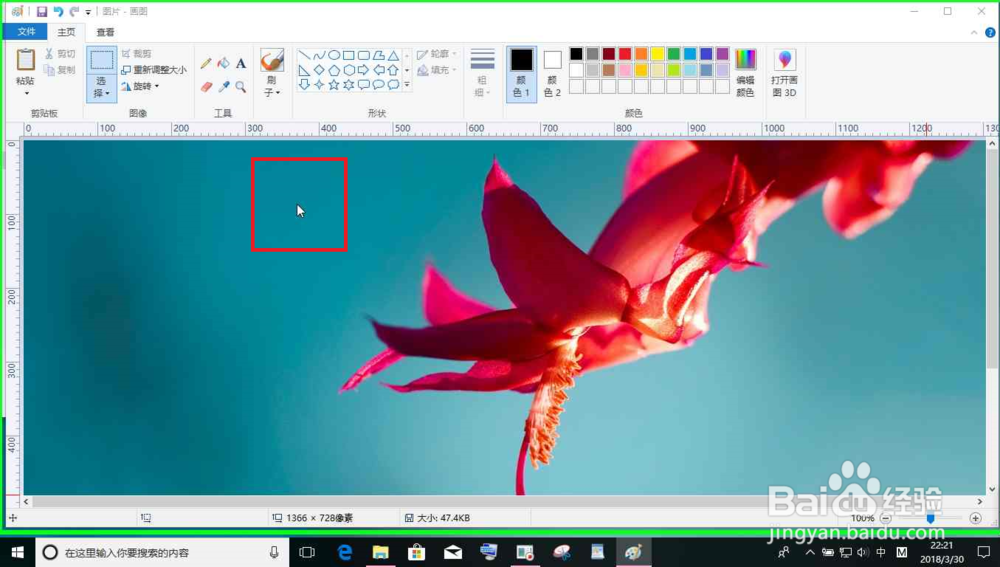
14、用户在"图片 (列表项目)"上左键单击(在"粘贴来源"中)。
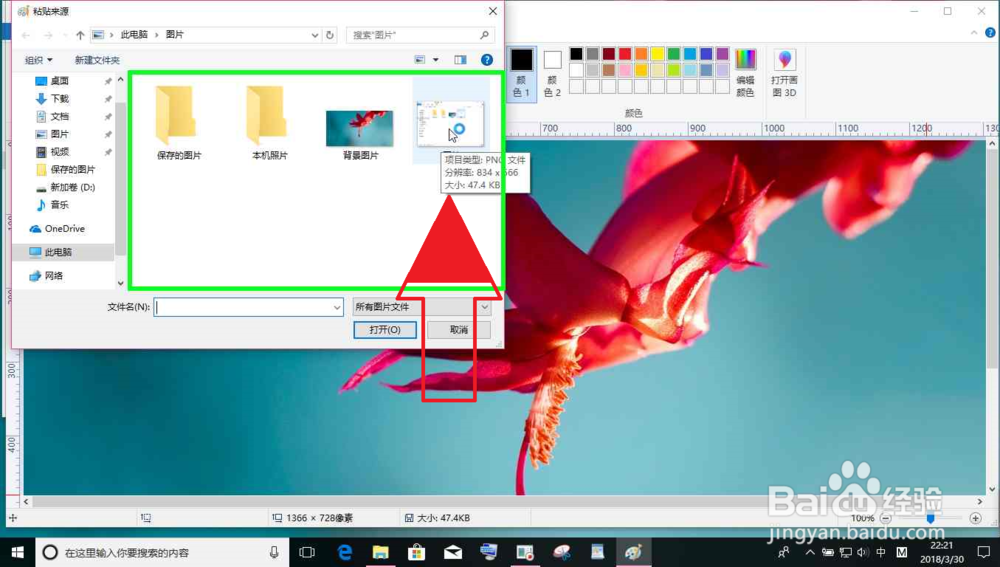
15、用户在"打开(O) (按钮)"上左键单击(在"粘贴来源"中)。
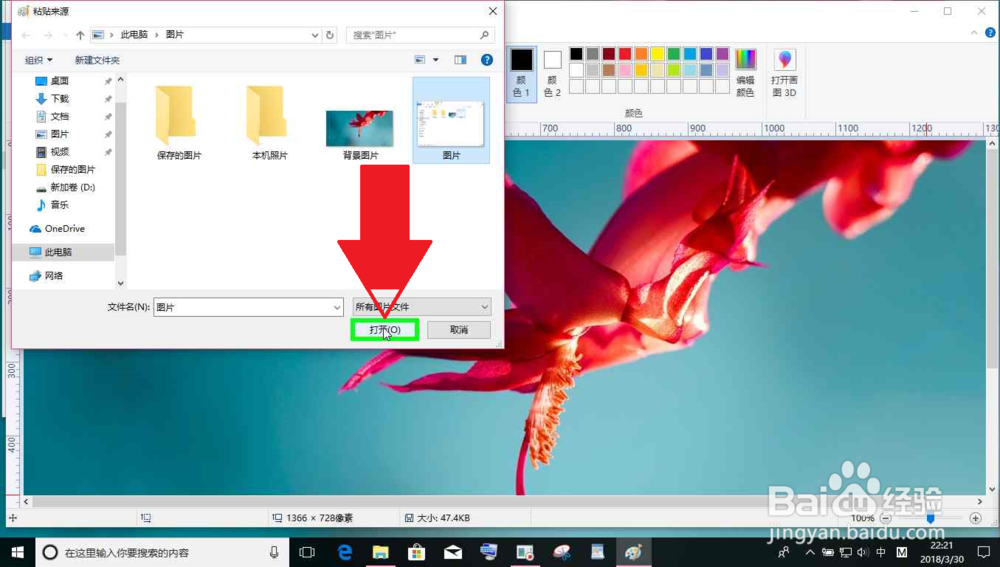
16、用户在"图片 - 画图 (窗口)"上左键单击(在"图片 - 画图"中)。

17、用户在"保存 (按钮)"上左键单击(在"图片 - 画图"中)。
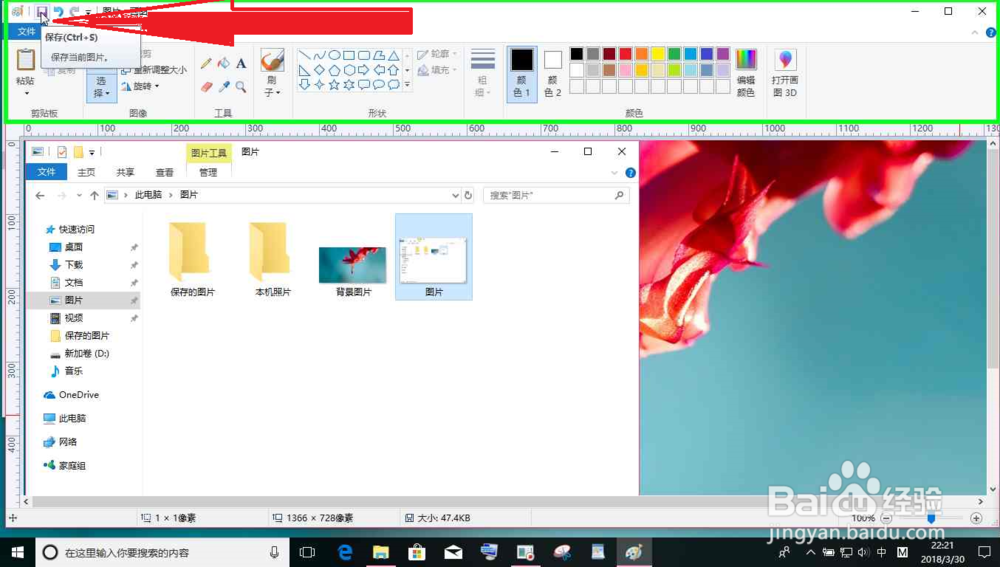
1、用户在"粘贴 (拆分按钮)"上左键单击(在"图片 - 画图"中)。
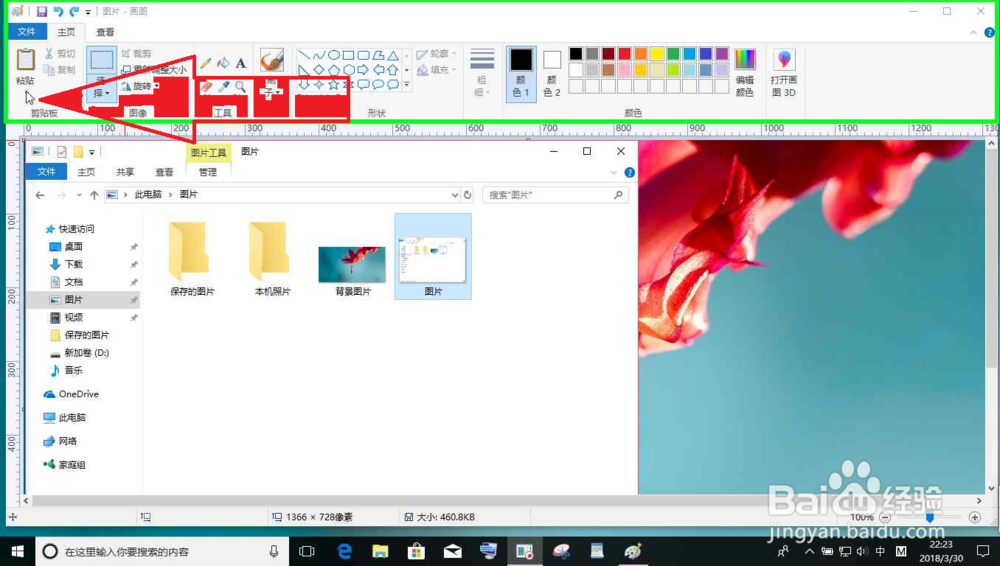
2、用户在"粘贴来源 (菜单项目)"上左键单击。
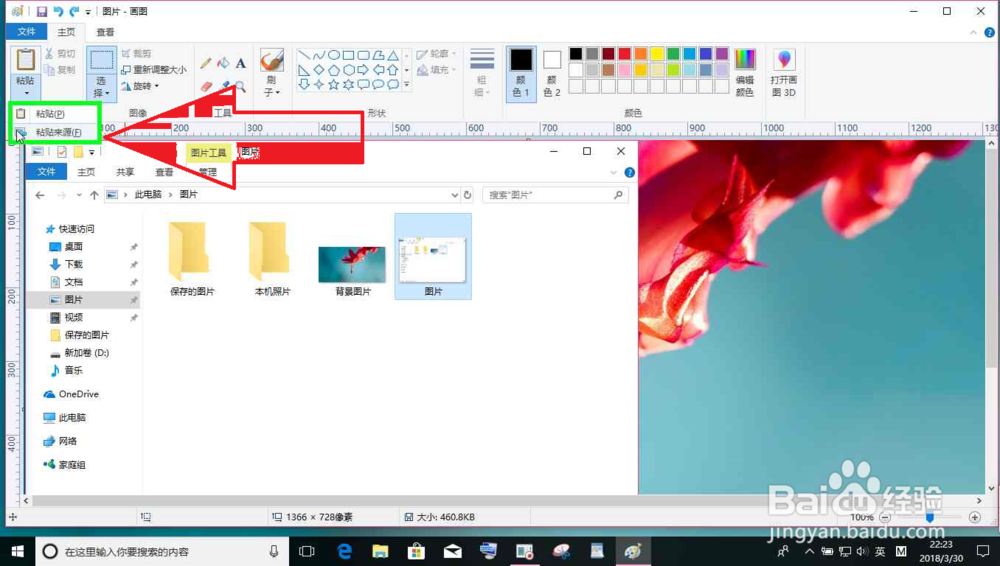
3、用户在"背景图片 (列表项目)"上左键单击(在"粘贴来源"中)。

4、用户在"打开(O) (按钮)"上左键单击(在"粘贴来源"中)。

5、用户在"- (按钮)"上左键单击(在"图片 - 画图"中)。
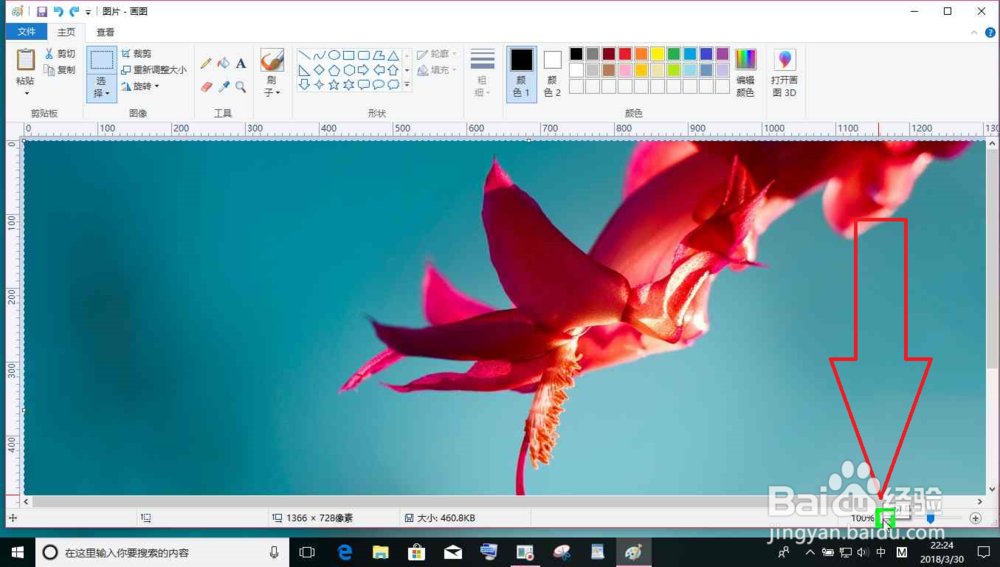
6、用户在"+ (按钮)"上左键单击(在"图片 - 画图"中)。

1、用户在"粘贴 (拆分按钮)"上左键单击(在"图片 - 画图"中)。

2、用户在"粘贴来源 (菜单项目)"上左键单击。
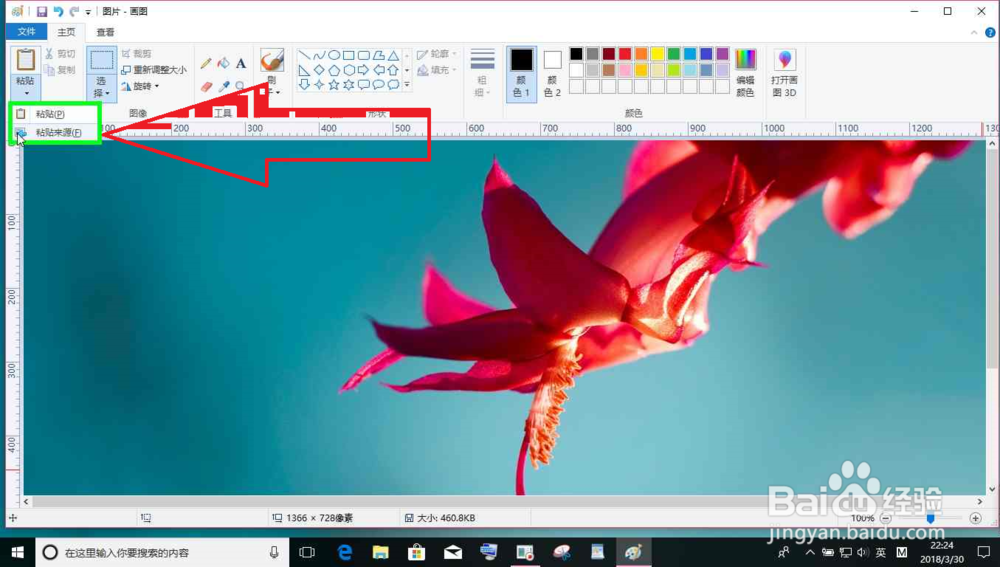
3、用户在"图片 (列表项目)"上右键单击(在"粘贴来源"中)。

4、用户在"编辑(E) (菜单项目)"上左键单击。

1、用户在"图片 - 画图 (窗口)"上鼠标滚轮向下滚动(在"图片 - 画图"中)。

2、用户在"图片 - 画图 (窗口)"上鼠标拖动开始(在"图片 - 画图"中)。
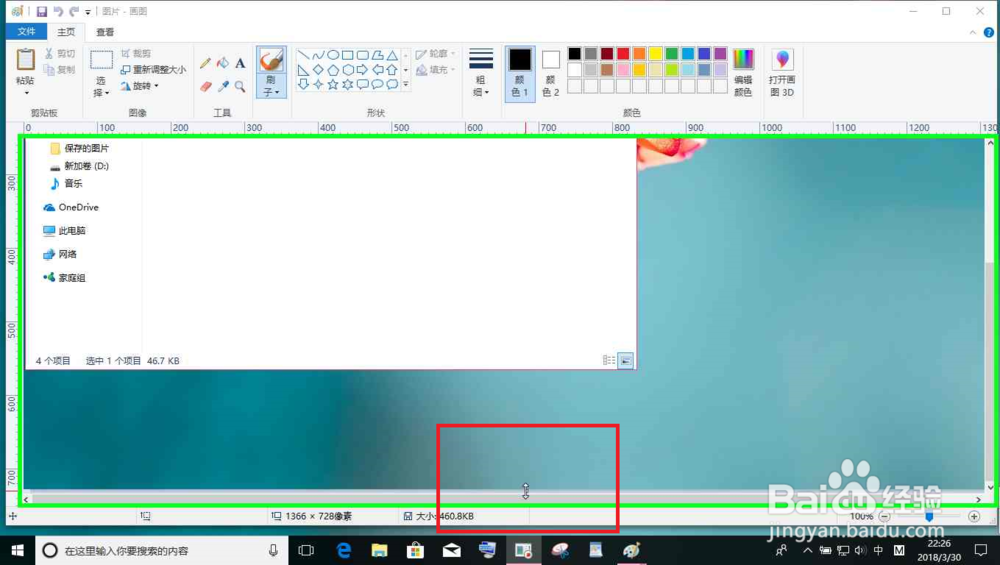
3、用户在"图片 - 画图 (窗口)"上鼠标拖动结束(在"图片 - 画图"中)。
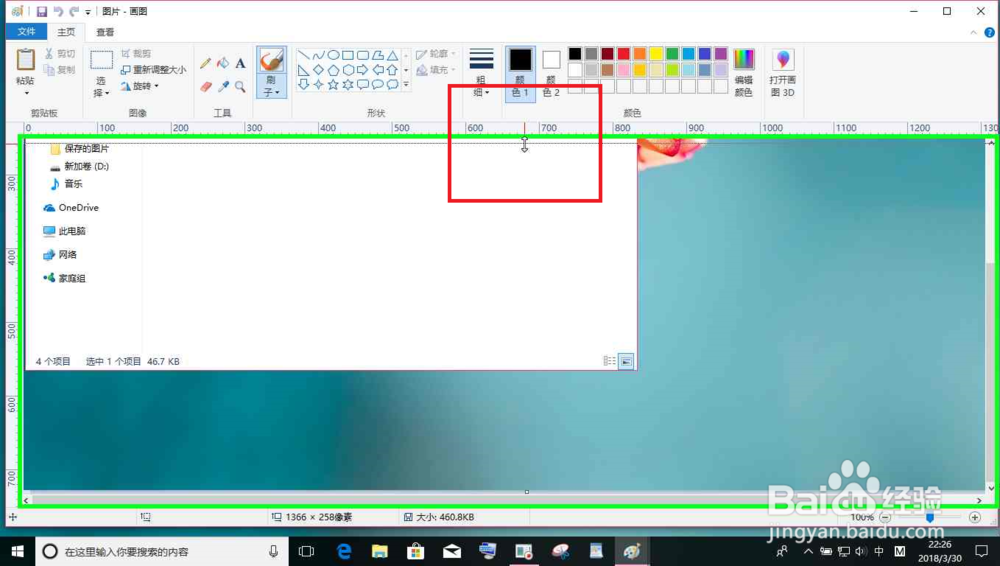
4、用户在"图片 - 画图 (窗口)"上鼠标拖动开始(在"图片 - 画图"中)。
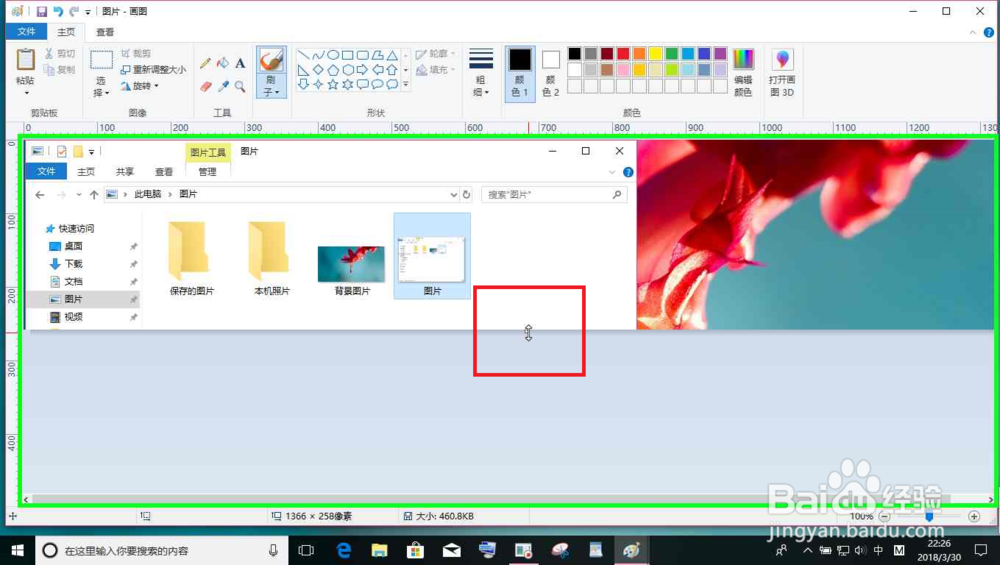
5、用户在"图片 - 画图 (窗口)"上鼠标拖动结束(在"图片 - 画图"中)。
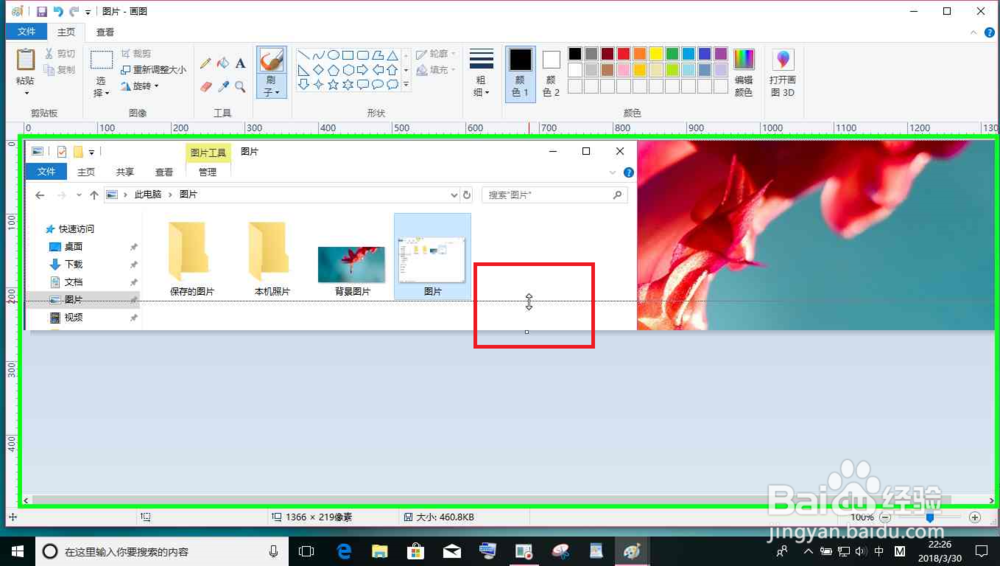
6、用户在"“文件”选项卡 (按钮)"上左键单击(在"图片 - 画图"中)。

7、用户在"另存为 (拆分按钮)"上左键单击。
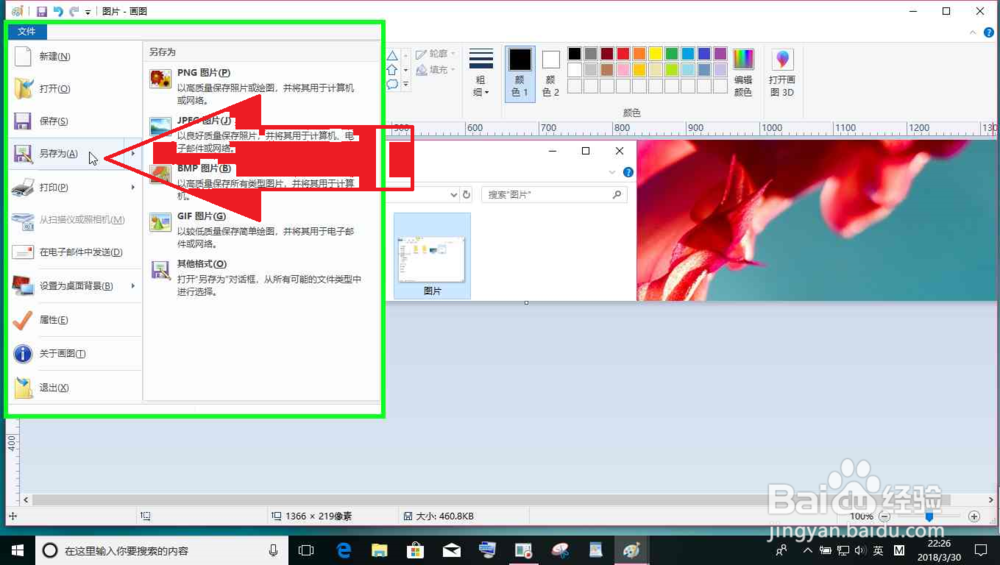
8、用户在"文件名: (编辑)"上左键单击(在"保存为"中)。
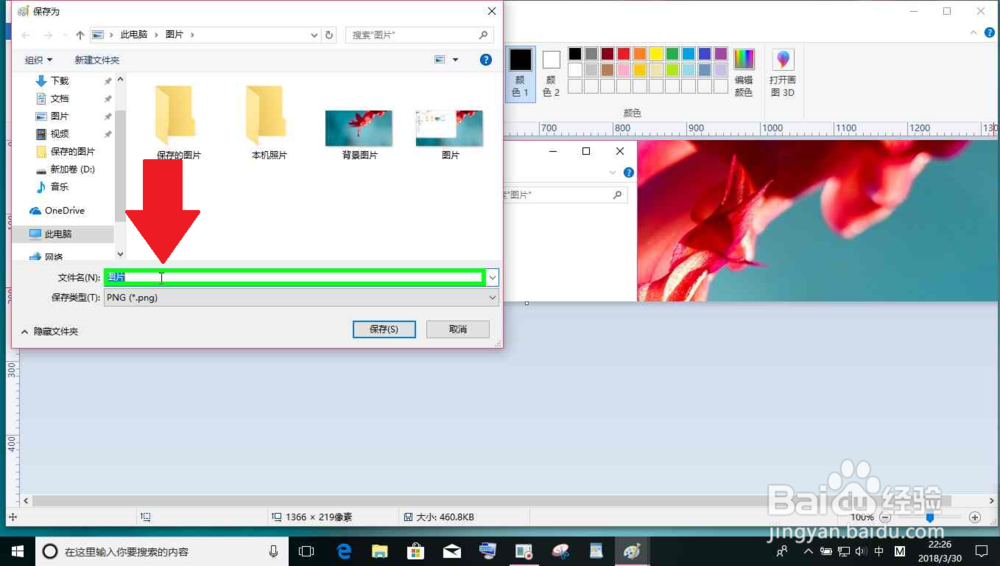
9、用户在"文件名: (编辑)"上键盘输入(在"保存为"中) [...]。

10、用户在"保存(S) (按钮)"上左键单击(在"保存为"中)。
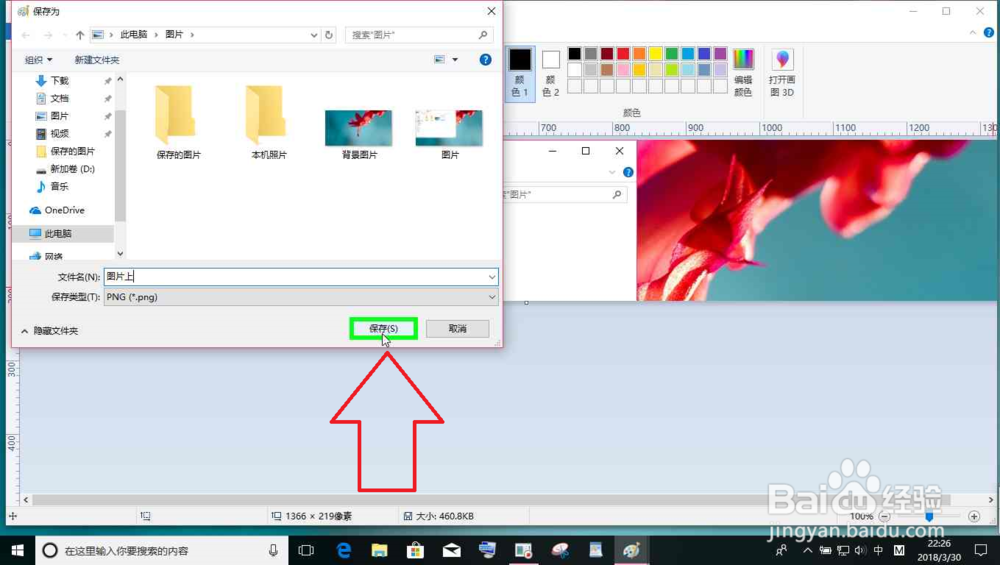
11、用户在"确定 (按钮)"上左键单击(在"画图"中)。
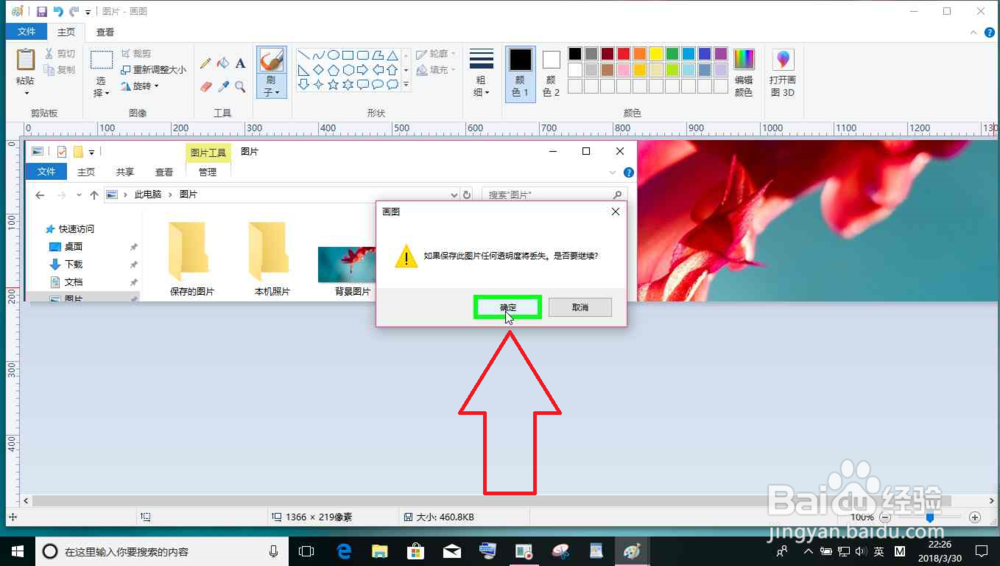
1、用户在"撤消 (按钮)"上左键单击(在"图片上 - 画图"中)。

2、用户在"撤消 (按钮)"上左键单击(在"图片上 - 画图"中)。
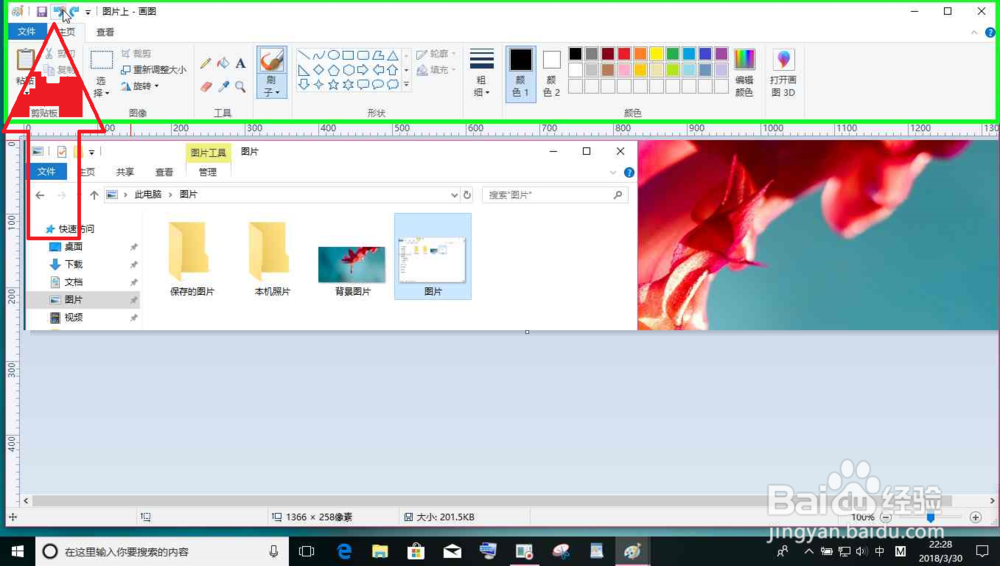
3、用户在"位置 (缩略图)"上鼠标拖动开始(在"图片上 - 画图"中)。

4、用户在"位置 (缩略图)"上鼠标拖动结束(在"图片上 - 画图"中)。

5、用户在"图片上 - 画图 (窗口)"上鼠标拖动开始(在"图片上 - 画图"中)。

6、用户在"图片上 - 画图 (窗口)"上鼠标拖动结束(在"图片上 - 画图"中)。
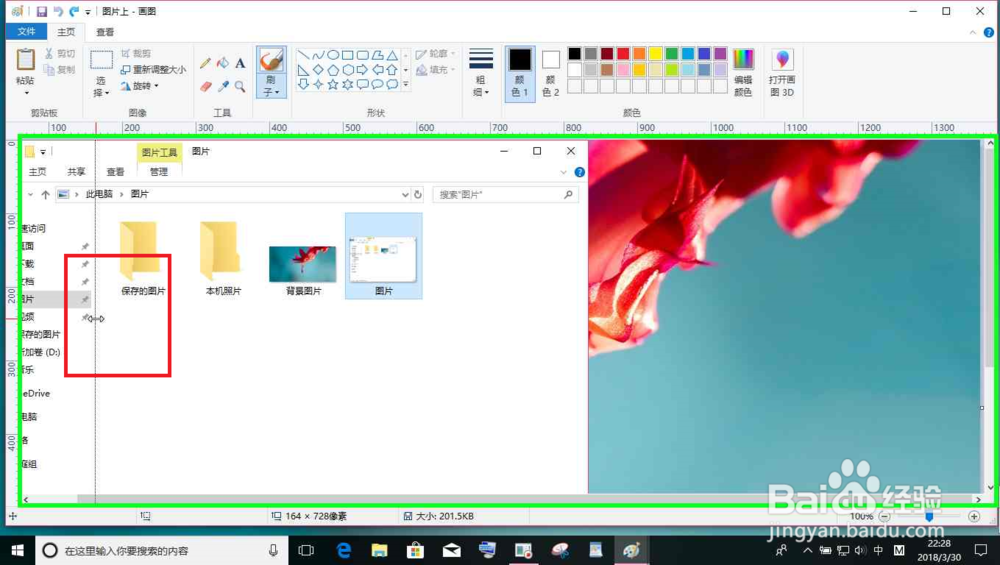
7、用户在"“文件”选项卡 (按钮)"上左键单击(在"图片上 - 画图"中)。

8、用户在"另存为 (拆分按钮)"上左键单击。
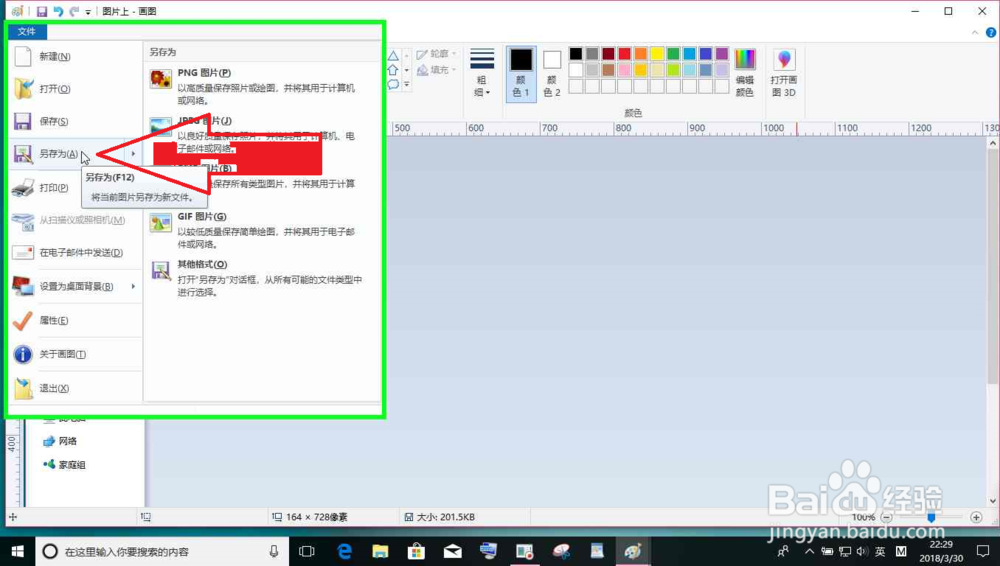
9、用户在"文件名: (编辑)"上左键单击(在"保存为"中)。

10、用户在"文件名: (编辑)"上键盘输入(在"保存为"中) [...]。
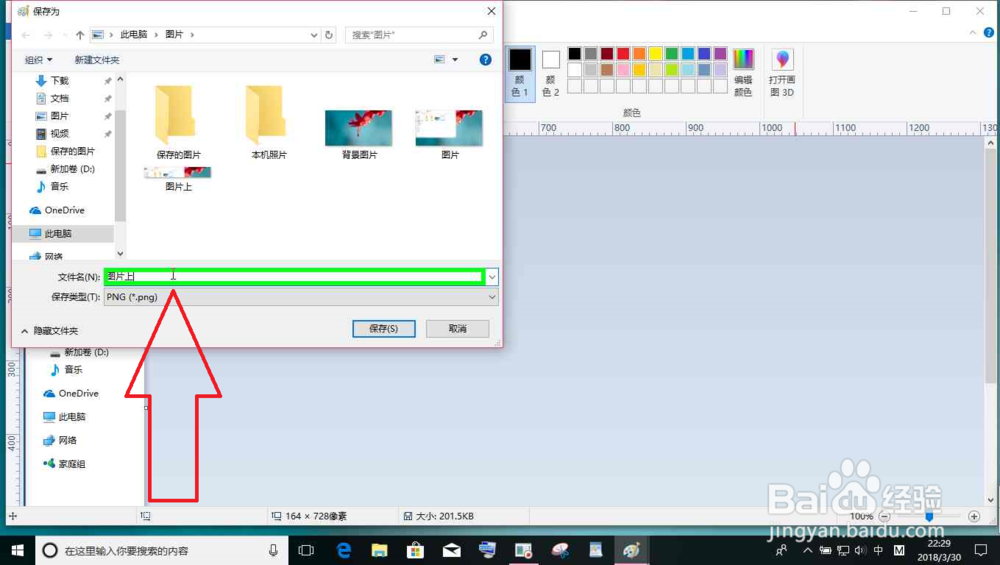
11、用户在"保存(S) (按钮)"上左键单击(在"保存为"中)。
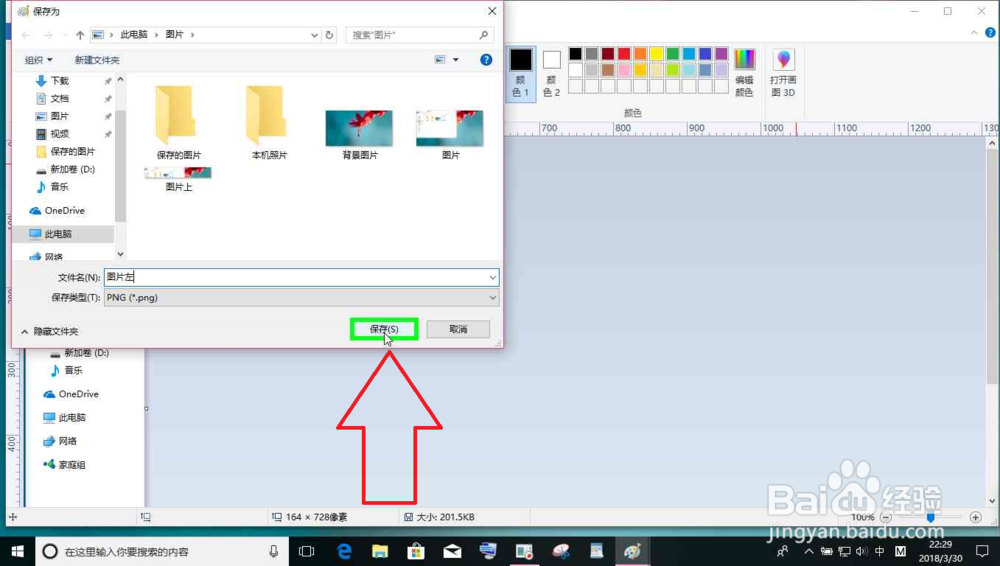
1、用户在"撤消 (按钮)"上左键单击(在"图片左 - 画图"中)。

2、用户在"旋转 (拆分按钮)"上左键单击(在"图片左 - 画图"中)。
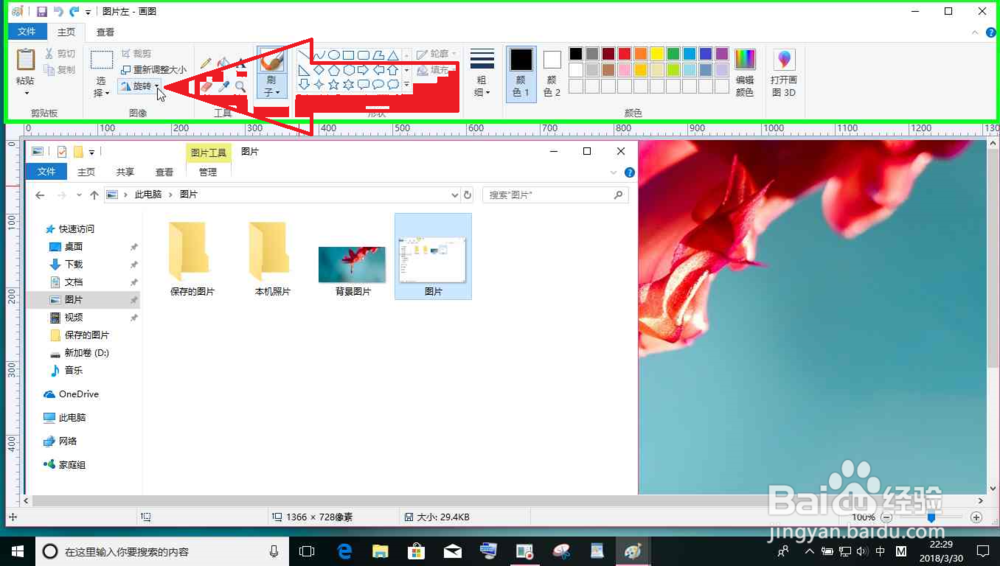
3、用户在"旋转 180 度 (菜单项目)"上左键单击。
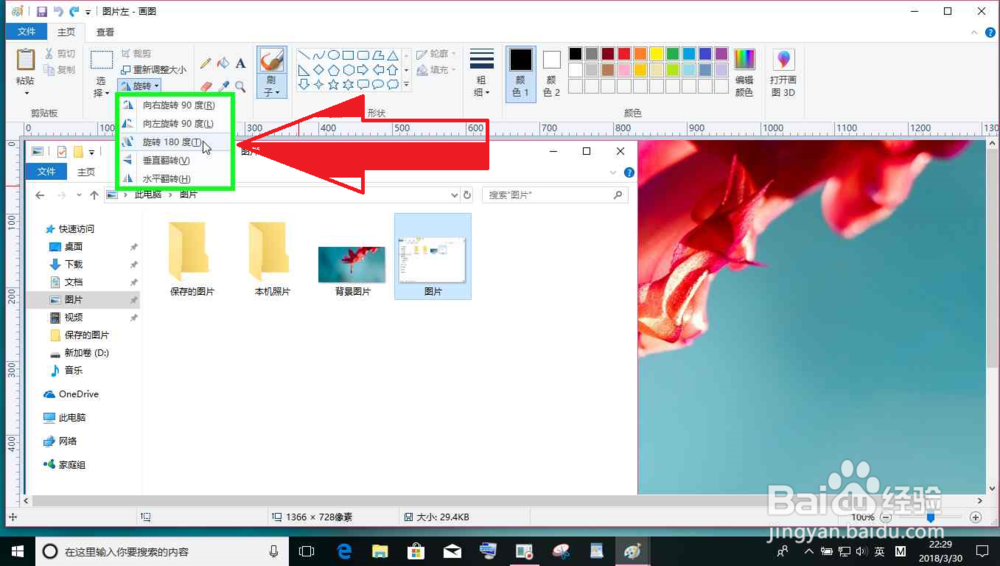
4、用户在"图片左 - 画图 (窗口)"上鼠标滚轮向下滚动(在"图片左 - 画图"中)。

5、用户在"图片左 - 画图 (窗口)"上鼠标拖动开始(在"图片左 - 画图"中)。

6、用户在"图片左 - 画图 (窗口)"上鼠标拖动结束(在"图片左 - 画图"中)。
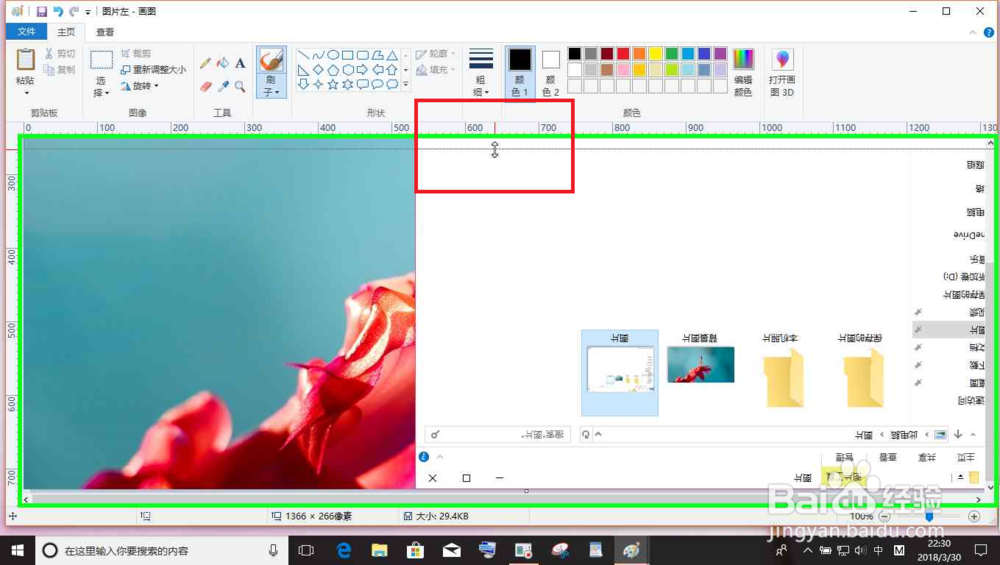
7、用户在"图片左 - 画图 (窗口)"上鼠标拖动开始(在"图片左 - 画图"中)。

8、用户在"图片左 - 画图 (窗口)"上鼠标拖动结束(在"图片左 - 画图"中)。
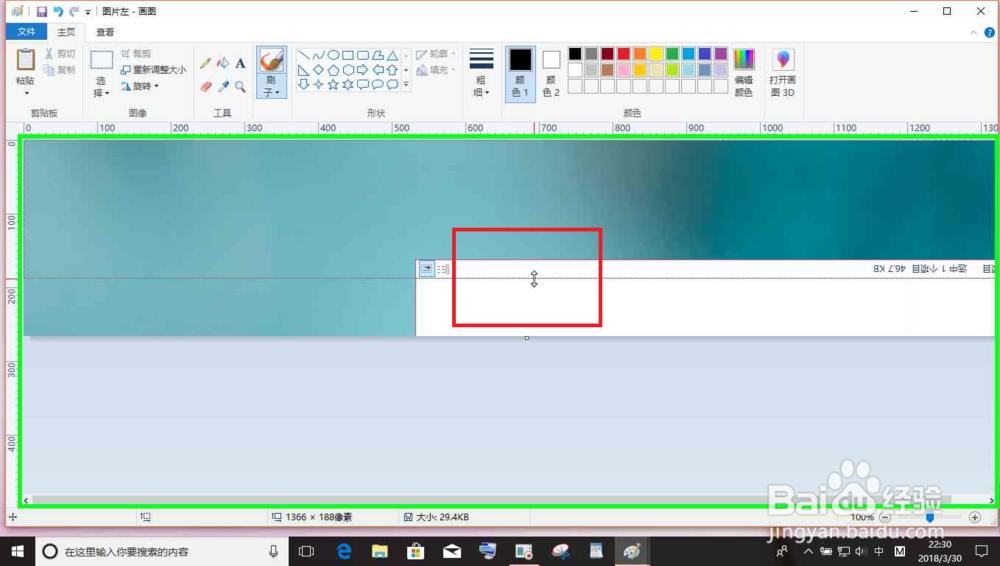
9、用户在"“文件”选项卡 (按钮)"上左键单击(在"图片左 - 画图"中)。

10、用户在"另存为 (拆分按钮)"上左键单击。
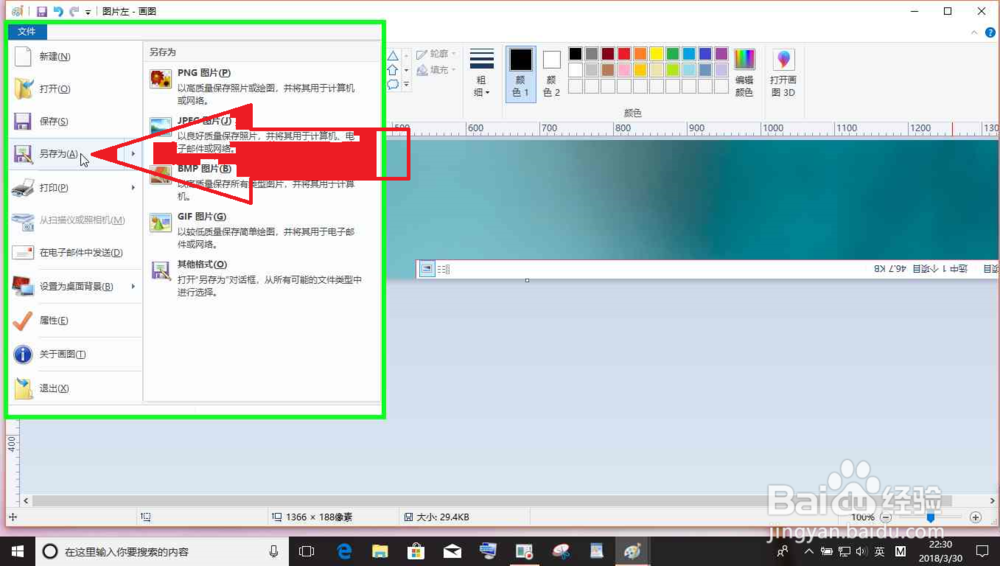
11、用户在"文件名: (编辑)"上左键单击(在"保存为"中)。

12、用户在"文件名: (编辑)"上键盘输入(在"保存为"中) [ ...]。

13、用户在"保存(S) (按钮)"上左键单击(在"保存为"中)。

1、用户在"撤消 (按钮)"上左键单击(在"图片下 - 画图"中)。
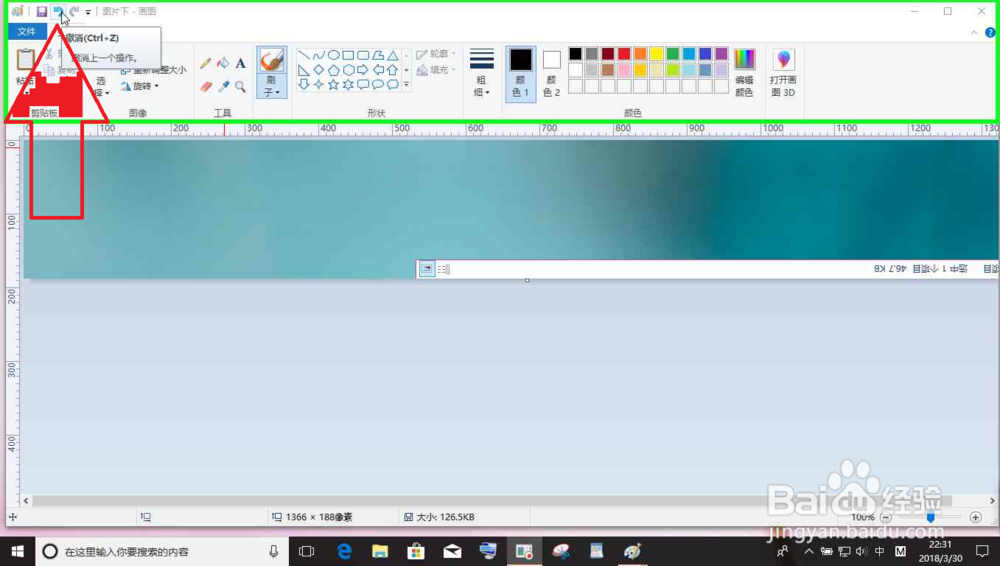
2、用户在"撤消 (按钮)"上左键单击(在"图片下 - 画图"中)。
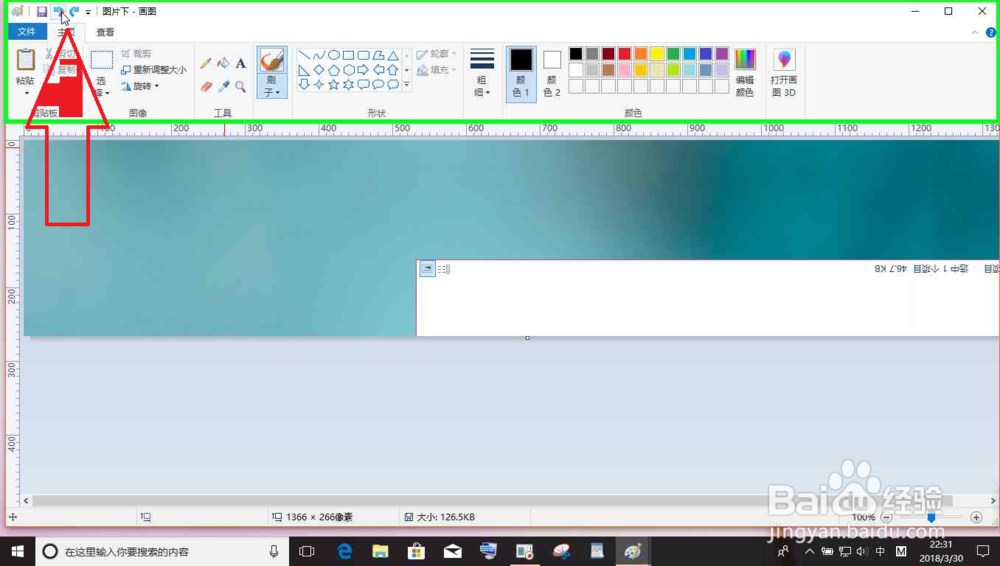
3、用户在"位置 (缩略图)"上鼠标拖动开始(在"图片下 - 画图"中)。

4、用户在"图片下 - 画图 (窗口)"上鼠标拖动开始(在"图片下 - 画图"中)。

5、用户在"图片下 - 画图 (窗口)"上鼠标拖动结束(在"图片下 - 画图"中)。

6、用户在"“文件”选项卡 (按钮)"上左键单击(在"图片下 - 画图"中)。

7、用户在"另存为 (拆分按钮)"上左键单击。

8、用户在"文件名: (编辑)"上左键单击(在"保存为"中)。
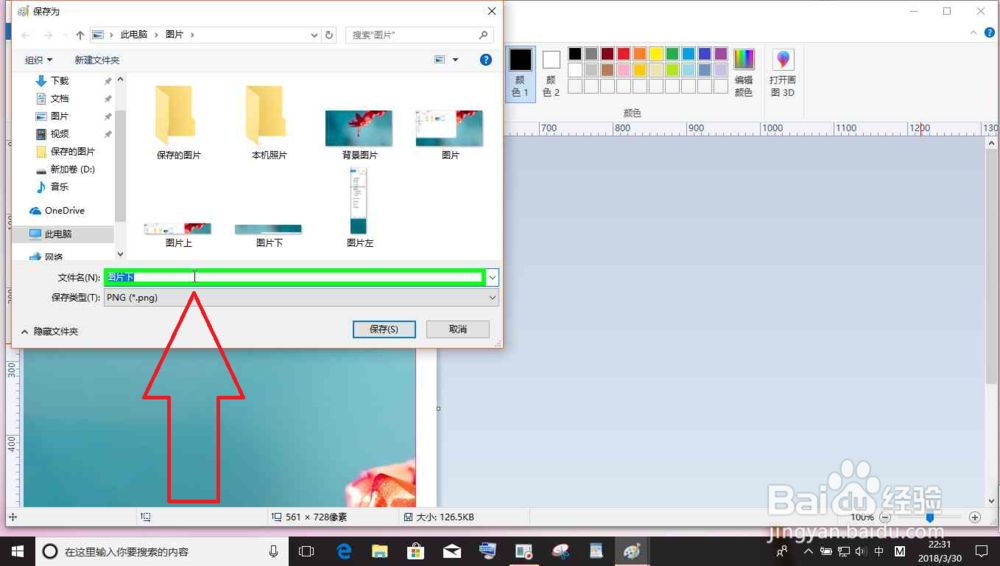
9、用户在"文件名: (编辑)"上键盘输入(在"保存为"中) [...]。
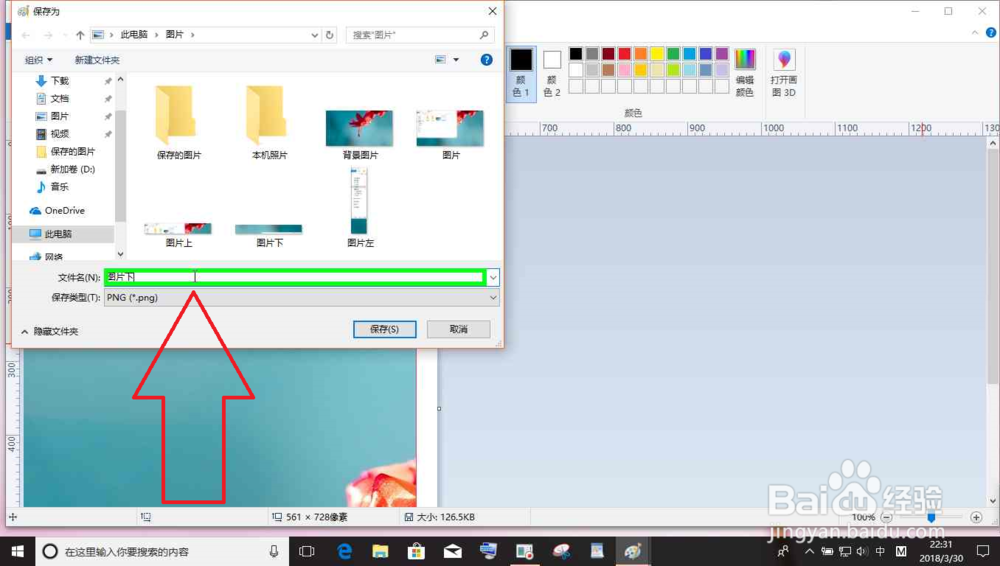
10、用户在"保存(S) (按钮)"上左键单击(在"保存为"中)。
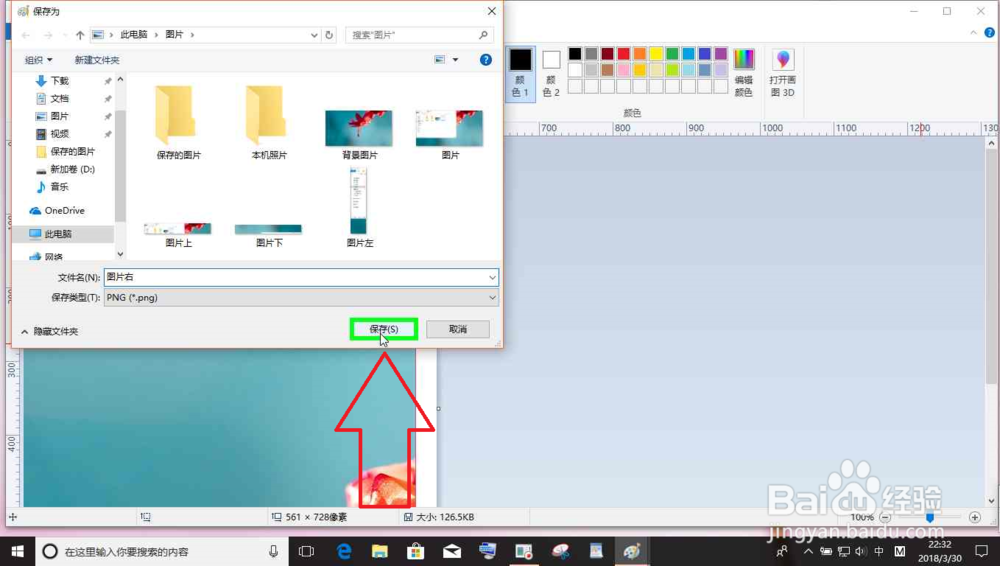
11、用户在"关闭 (按钮)"上左键单击(在"图片右 - 画图"中)。
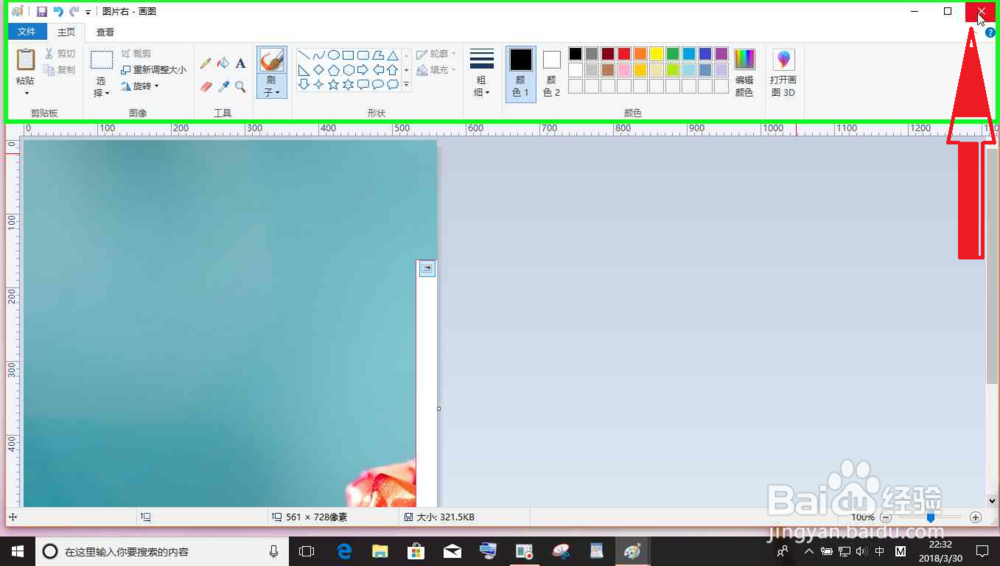
1、用户在"图片上 (列表项目)"上左键单击(在"粘贴来源"中)。
2、用户在"打开(O) (按钮)"上左键单击(在"粘贴来源"中)。

3、用户在"图片 - 画图 (窗口)"上左键单击(在"图片 - 画图"中)。

4、用户在"粘贴 (拆分按钮)"上左键单击(在"图片 - 画图"中)。
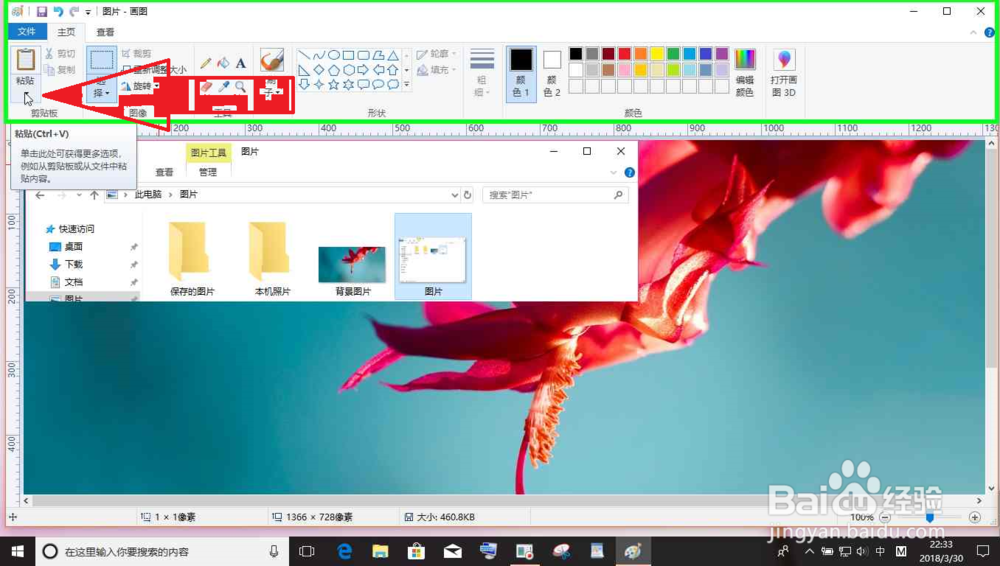
5、用户在"粘贴来源 (菜单项目)"上左键单击。

6、用户在"图片 - 画图 (窗口)"上左键单击(在"图片 - 画图"中)。
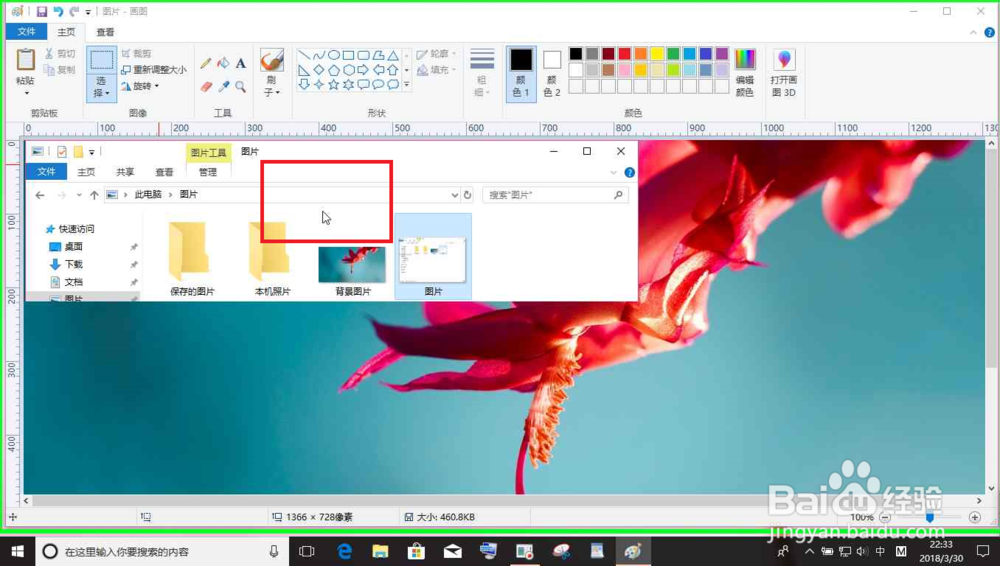
7、用户在"图片左 (列表项目)"上左键单击(在"粘贴来源"中)。
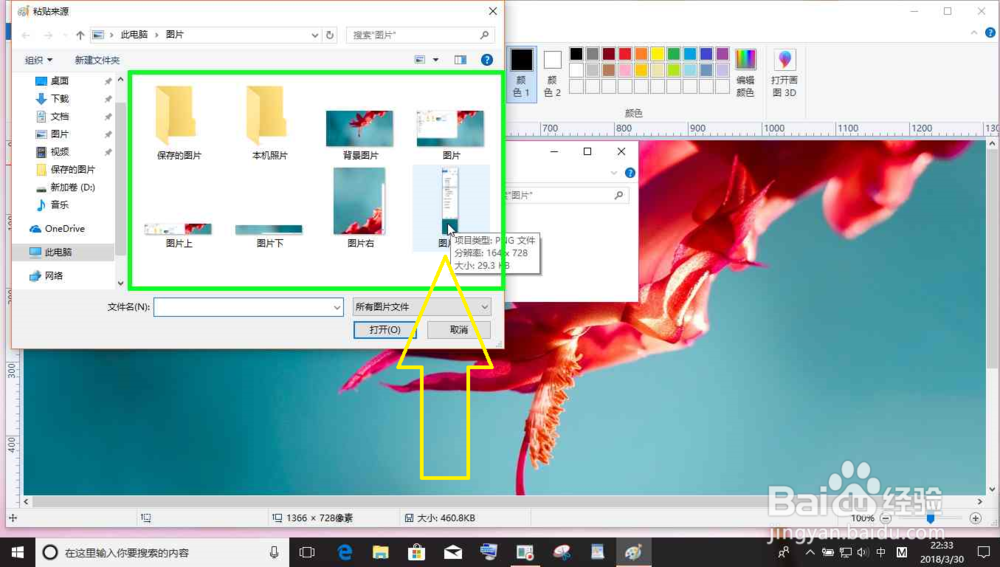
8、用户在"打开(O) (按钮)"上左键单击(在"粘贴来源"中)。

9、用户在"图片 - 画图 (窗口)"上左键单击(在"图片 - 画图"中)。

10、用户在"旋转 (拆分按钮)"上左键单击(在"图片 - 画图"中)。
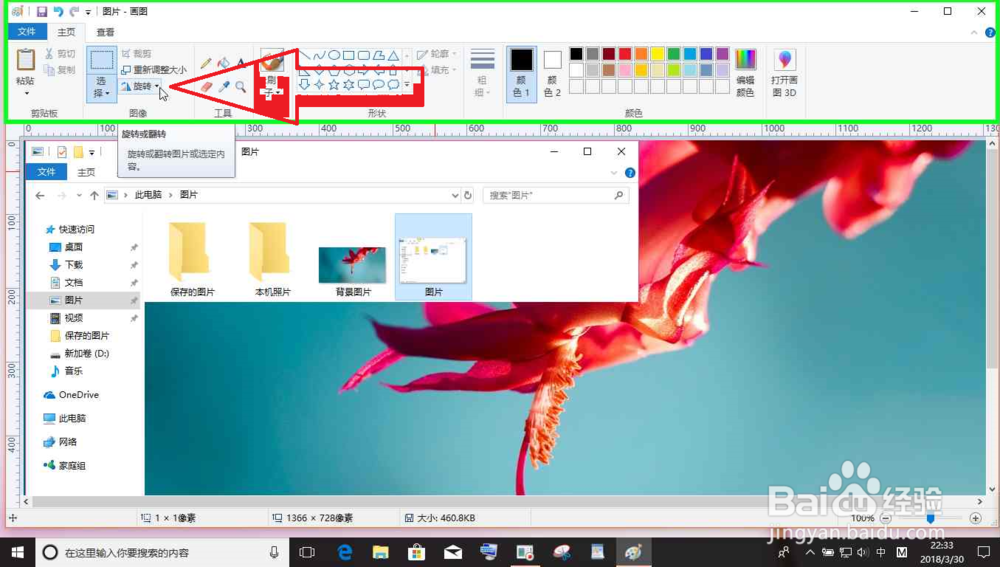
11、用户在"旋转 180 度 (菜单项目)"上左键单击。

12、用户在"粘贴 (拆分按钮)"上左键单击(在"图片 - 画图"中)。
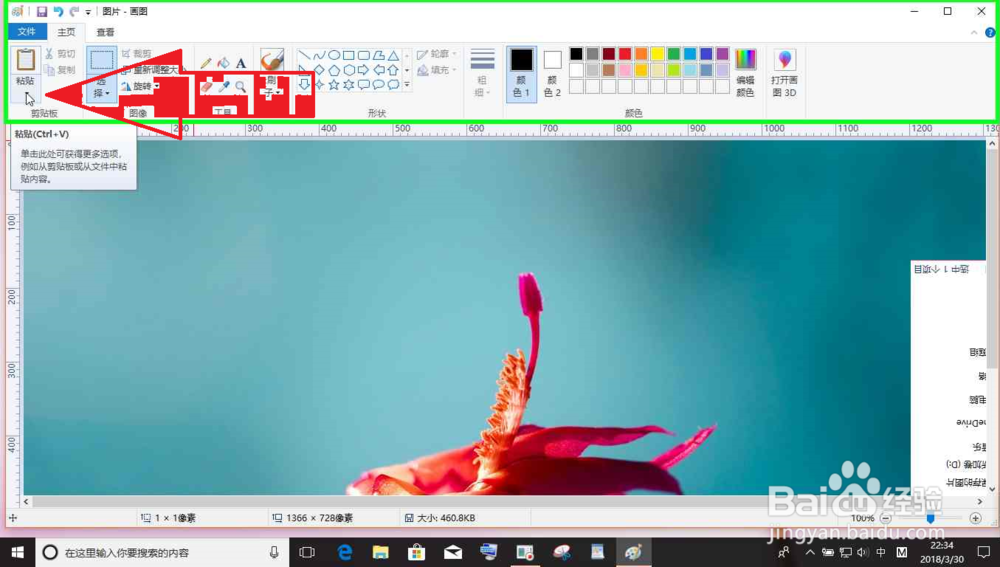
13、用户在"粘贴来源 (菜单项目)"上左键单击。

14、用户在"图片下 (列表项目)"上左键单击(在"粘贴来源"中)。
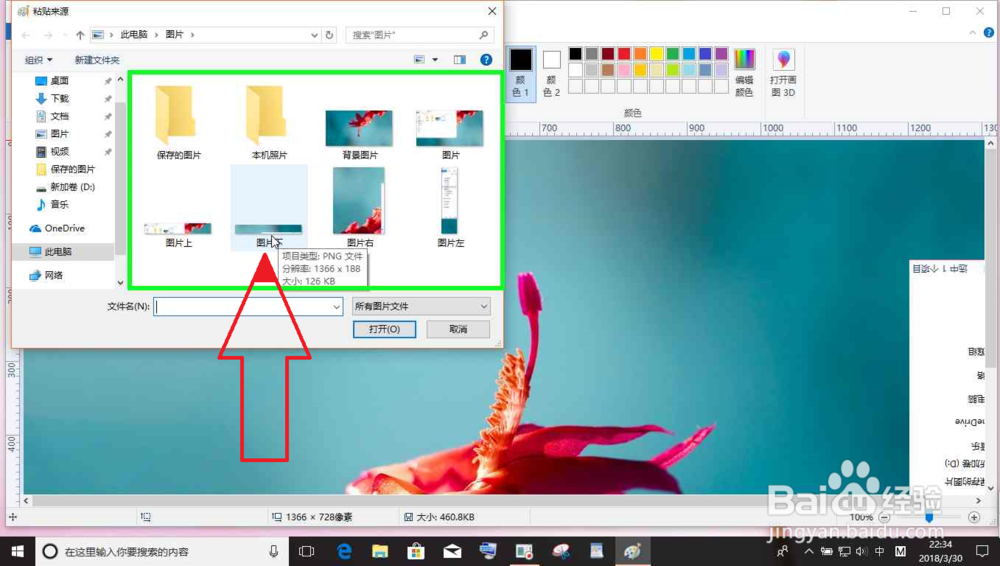
15、用户在"打开(O) (按钮)"上左键单击(在"粘贴来源"中)。

16、用户在"图片 - 画图 (窗口)"上左键单击(在"图片 - 画图"中)。
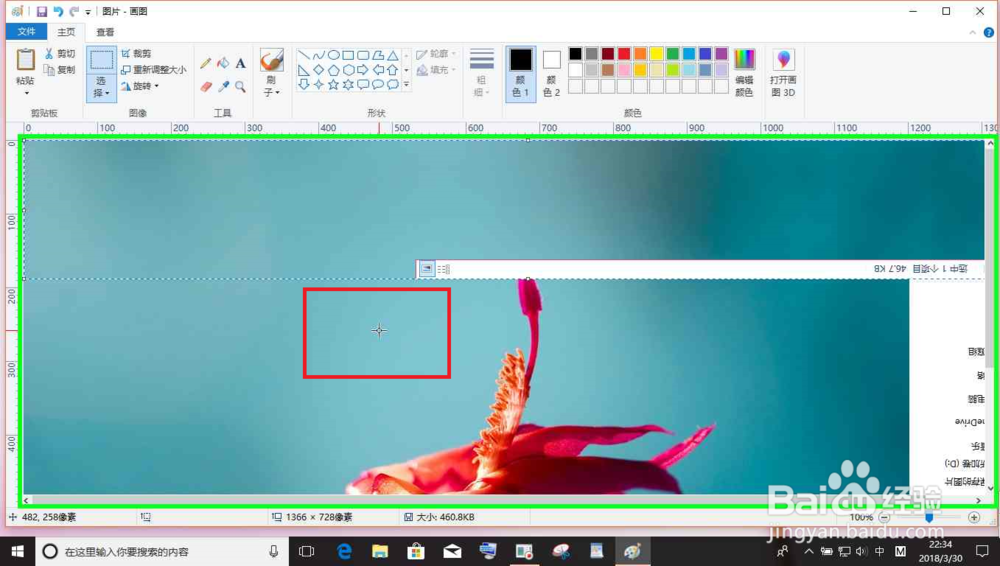
17、用户在"粘贴 (拆分按钮)"上左键单击(在"图片 - 画图"中)。
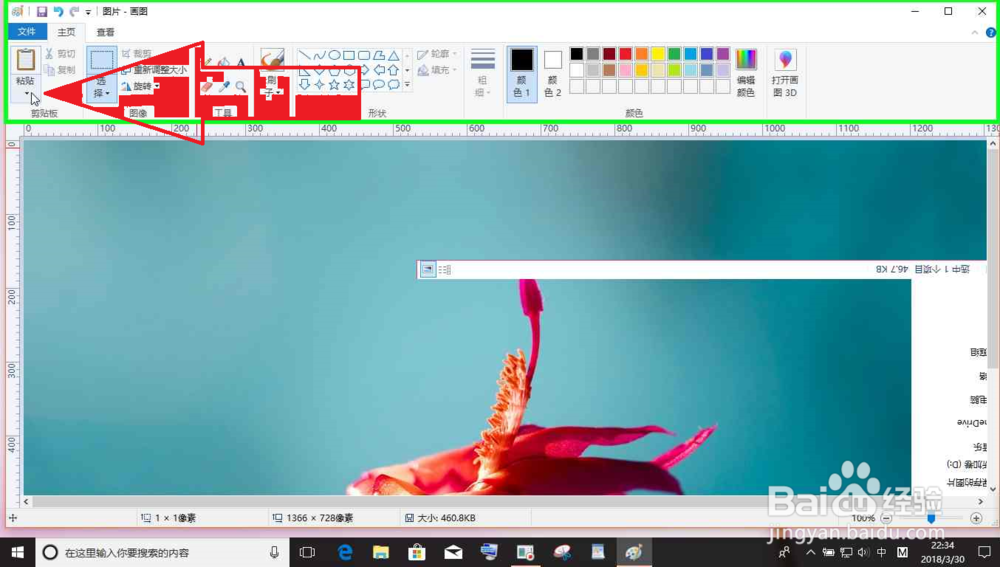
18、用户在"粘贴来源 (菜单项目)"上左键单击。

19、用户在"图片右 (列表项目)"上左键单击(在"粘贴来源"中)。

20、用户在"打开(O) (按钮)"上左键单击(在"粘贴来源"中)。
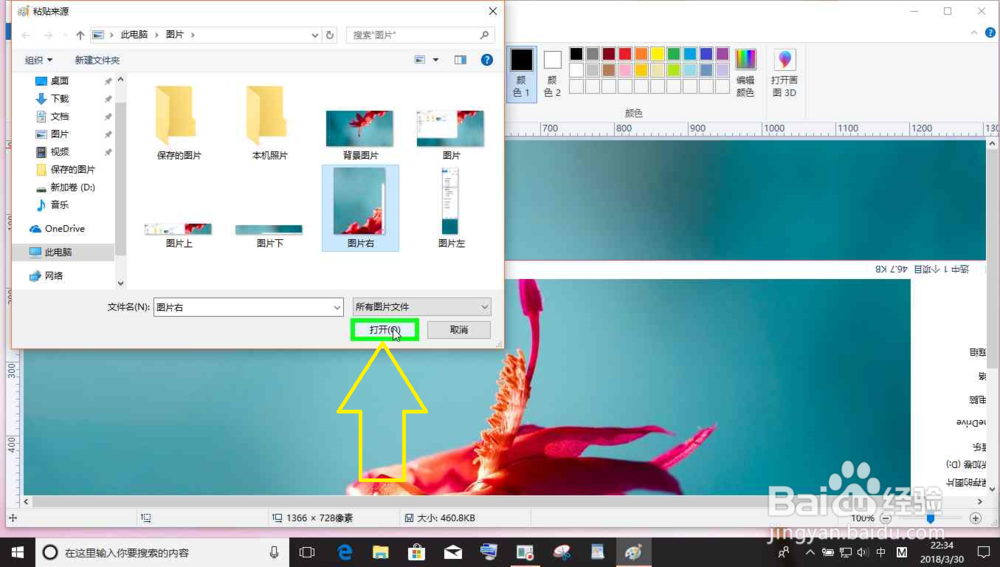
21、用户在"图片 - 画图 (窗口)"上左键单击(在"图片 - 画图"中)。
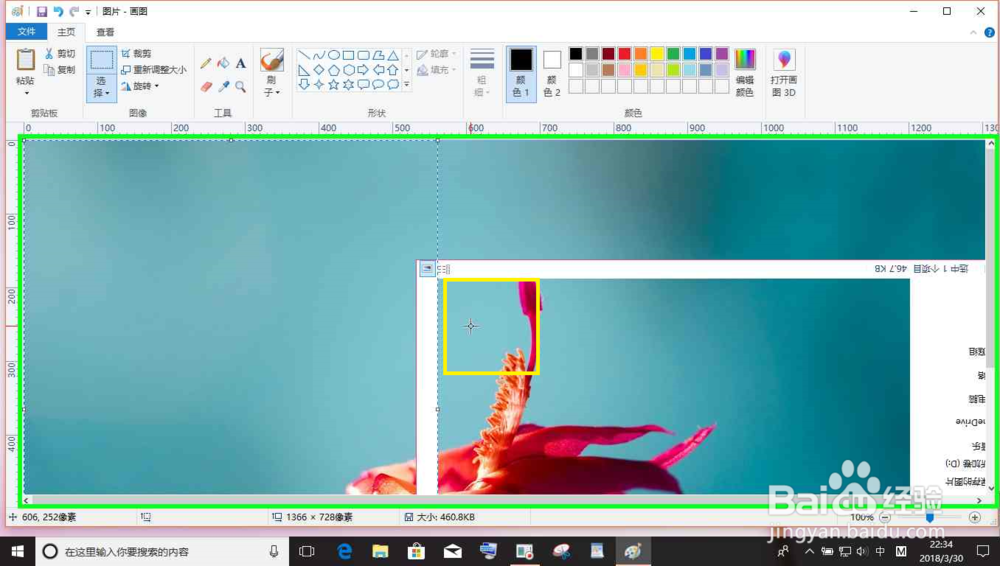
22、用户在"旋转 (拆分按钮)"上左键单击(在"图片 - 画图"中)。
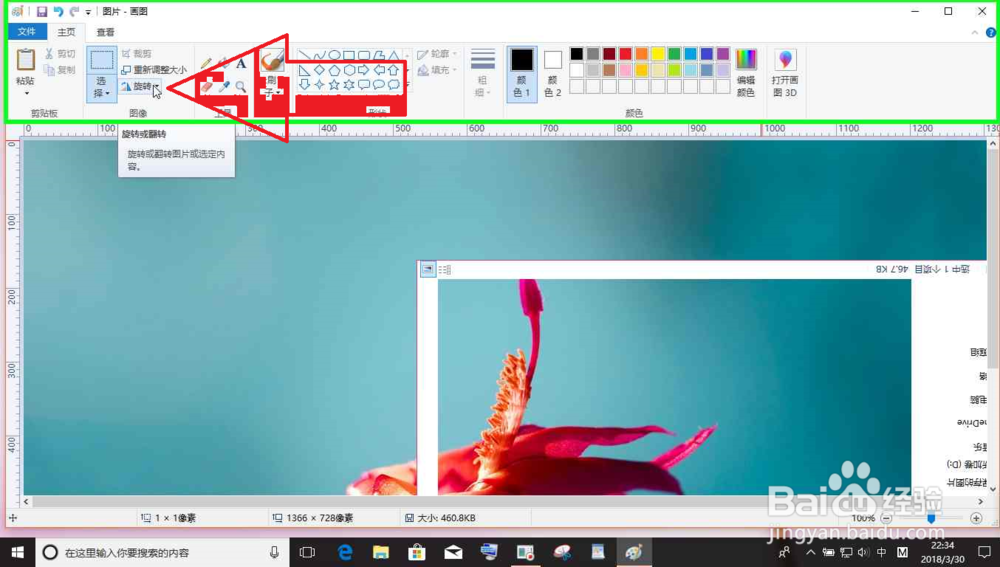
23、用户在"旋转 180 度 (菜单项目)"上左键单击。

24、用户在"保存 (按钮)"上左键单击(在"图片 - 画图"中)。

25、用户在"关闭 (按钮)"上左键单击(在"图片 - 画图"中)。
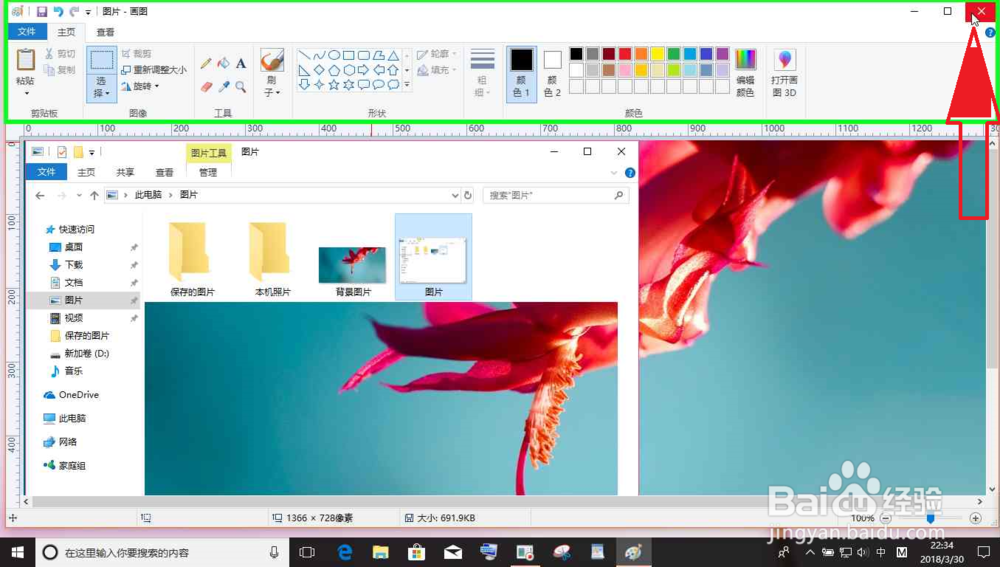
26、电脑画图绘制一张透明效果的图片,完成。